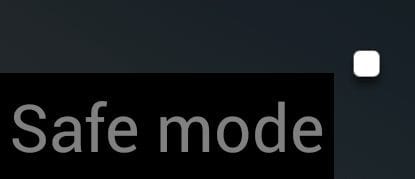Hur man mjuk och hård återställer HTC U11
Mjuk återställ din HTC U11 om den är frusen, eller hård återställ den för att återställa den till fabriksinställningarna med dessa steg.
Lär dig hur du mjukåterställer din HTC U11 om den inte svarar på kommandon, eller hårdåterställ enheten för att återställa den till fabriksinställningarna.
En mjuk återställning återställer helt enkelt din enhet i händelse av att den har blivit frusen eller inte svarar. Det kommer inte att radera data från enheten.
En hård återställning kommer att torka all data från enheten och återställa allt till fabriksinställningarna. Se till att du har säkerhetskopierat dina data innan du fortsätter.
Öppna " Inställningar ".
Välj " Säkerhetskopiera & återställ ".
Välj " Återställ fabriksdata ".
Tryck på " Återställ telefon ".
Tryck på " Radera allt ".
Stäng av telefonen genom att trycka på och hålla " Power "-knappen i 3 sekunder, välj sedan " Power off ".
Tryck och håll ned " Volym ned "-knappen och tryck på släpp " Power "-knappen för att slå på U11.
När HTC-logotypen visas släpper du båda knapparna.
Tryck på " Volym ned " för att välja " Factory Reset ", tryck sedan på " Power "-knappen för att välja det.
Enheten startar sedan om och den hårda återställningen kommer att slutföras.
Mjuk återställ din HTC U11 om den är frusen, eller hård återställ den för att återställa den till fabriksinställningarna med dessa steg.
Vi visar dig hur du aktiverar eller stänger av felsäkert läge på HTC U11-smarttelefonen.
Använder du flera Google-konton på Android och PC och vet inte hur man ändrar standard Google-konto? Läs vidare för att lära dig de hemliga stegen.
Facebook-berättelser kan vara mycket roliga att göra. Här är hur du kan skapa en berättelse på din Android-enhet och dator.
Fyller det på din Android? Lös problemet med dessa nybörjarvänliga tips för alla enheter.
Hur man aktiverar eller inaktiverar stavningskontrollfunktioner i Android OS.
En handledning som visar hur du aktiverar utvecklaralternativ och USB-felsökning på Samsung Galaxy Tab S9.
Älskar du att läsa e-böcker på Amazon Kindle Fire? Lär dig hur du lägger till anteckningar och markerar text i en bok på Kindle Fire.
Jag ger en lista över saker du kan prova om din Android-enhet verkar starta om slumpmässigt utan uppenbar anledning.
Vill du lägga till eller ta bort e-postkonton på din Fire-surfplatta? Vår omfattande guide går igenom processen steg för steg, vilket gör det snabbt och enkelt att hantera dina e-postkonton på din favorit enhet. Missa inte denna viktiga handledning!
En handledning som visar två lösningar på hur man permanent förhindrar appar från att starta vid uppstart på din Android-enhet.
Behöver du nedgradera en app på Android-enhet? Läs den här artikeln för att lära dig hur du nedgraderar en app på Android, steg för steg.